- Зохиолч Jason Gerald [email protected].
- Public 2023-12-16 11:28.
- Хамгийн сүүлд өөрчлөгдсөн 2025-01-23 12:27.
Adobe PhotoShop ™ бол ердийн компьютер дээрээ хийдэгээс илүү дэвшилтэт урлагийн програм юм; Үүнийг үр дүнтэй ашиглахын тулд энэ нь хэрхэн ажилладагийг мэдэх хэрэгтэй. Өнгө, ноорог, бөглөх, тоймлох, сүүдэрлэх хэд хэдэн аргыг мэдэх (доорх алхмуудад дэлгэрэнгүй тайлбарласан болно) таны ажил бол бахархаж бахархах зүйл байх болно.
Тэмдэглэл: Хэрэв танд Photoshop байхгүй бол Gimp гэх мэт бусад үнэгүй програмууд энэ гарын авлагад тохиромжтой.
Алхам
7 -ийн 1 -р арга: Шинэ баримт бичиг үүсгэх
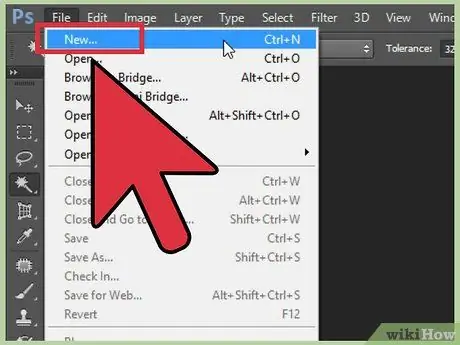
Алхам 1. Мэдээж шинэ баримт бичгийг нээхийн тулд та "FILE", "NEW" дээр дарж хэмжээсийг тохируулна уу
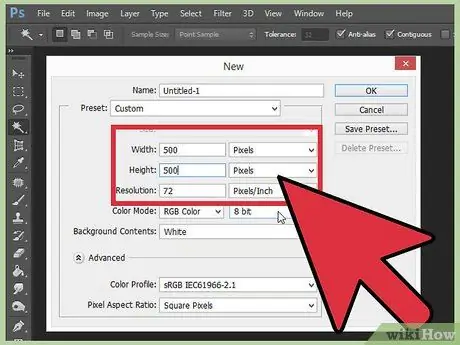
Алхам 2. Өргөн ба өндрийн хэмжээг тохируулаарай, та энд 500x500 пикселийг харж болно, гэхдээ та дуртай зүйлээ сонгоно уу
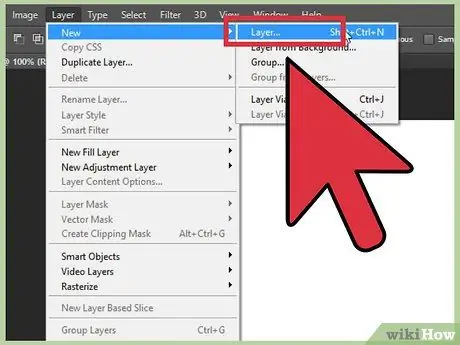
Алхам 3. Давхарга үүсгэх
Та хүссэн зургийн хэмжээг тодорхойлсны дараа шинэ давхарга үүсгэнэ. Эхлээд та "давхарга", "шинэ", "давхарга" дээр дарах хэрэгтэй. Мөн өөрийн давхаргыг нэрлэнэ үү. Үүнийг "цагаан" гэж нэрлэ

Алхам 4. Шинэ давхаргыг цагаанаар дүүргэ
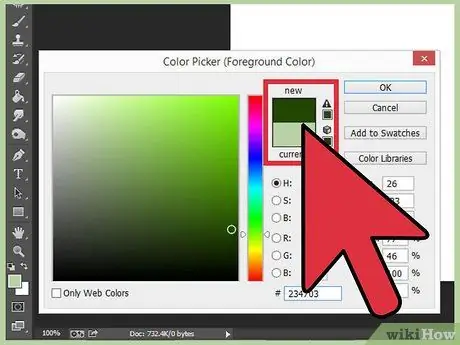
Алхам 5. Шинэ давхарга үүсгэнэ үү
Одоо та зурахыг хүсч буй зүйлийнхээ зургийг зурж эхэлнэ. Өнгө дээр дараад нэгийг нь сонгоно уу.
7 -ийн 2 -р арга: Ноорог
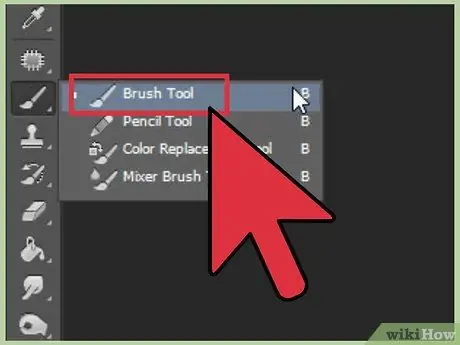
Алхам 1. Сойз сонгоод тохиргоог нь хэрэглээрэй
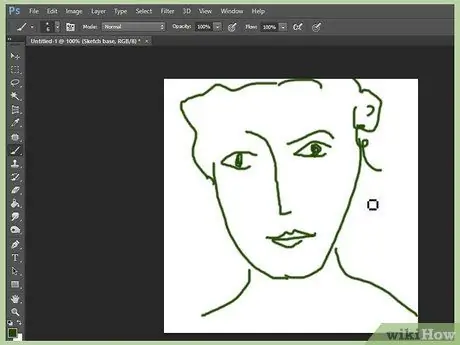
Алхам 2. Зураг
Цэвэр байдлын талаар санаа зовох хэрэггүй, зүгээр л зур! Энэ бол ноорог юм.
7 -ийн 3 -р арга: Тойм
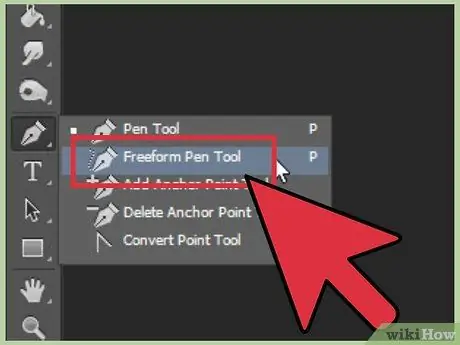
Алхам 1. Тойм өг
Та ноорогтой болсон тул үүнийг илүү нарийвчлалтай болгохын тулд тоймлох хэрэгтэй. Шинэ давхарга үүсгэх. Үзэг хэрэгслийг товшоод "чөлөөт хэлбэрийн үзэг хэрэгсэл" дээр дарна уу.
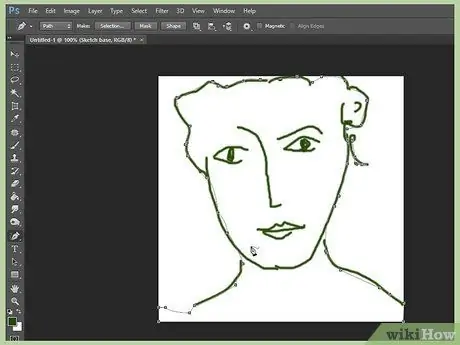
Алхам 2. Мөрүүдийг тоймло
Үзэг хэрэгсэл нь таны мөрүүдийг сайжруулдаг тул та тэдгээрийг арилгах, дахин зурах хэрэгтэй болж магадгүй юм. (бүгд биш, зөвхөн мөрүүд, санаа зовох хэрэггүй)
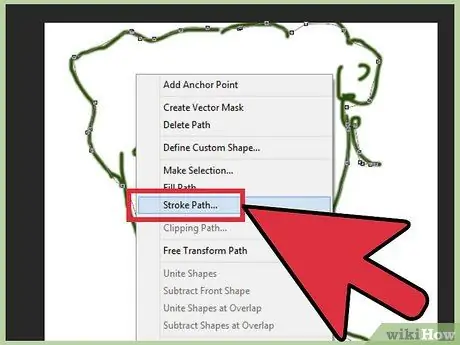
Алхам 3. Танд мөр байна
Одоо та цус харвах хэрэгтэй. Баруун товшоод "Тархины цус харвалтын зам" дээр дараад дараа нь дарна уу
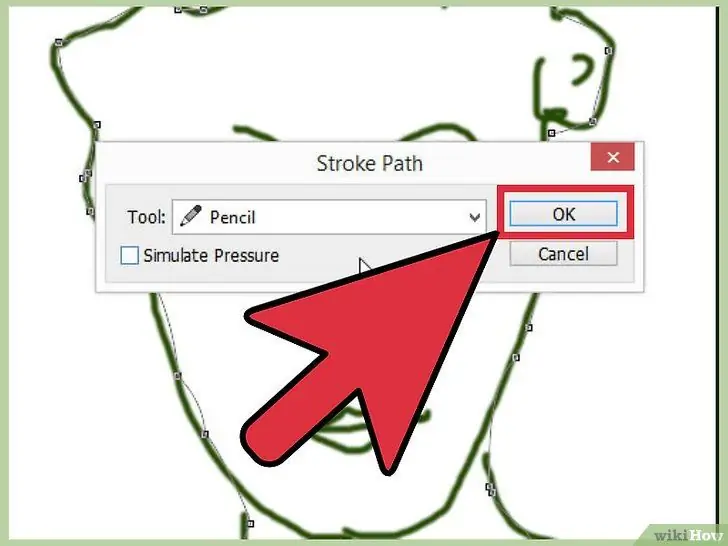
Алхам 4. Будагны сойз эсвэл харандаагаар тохируулна уу
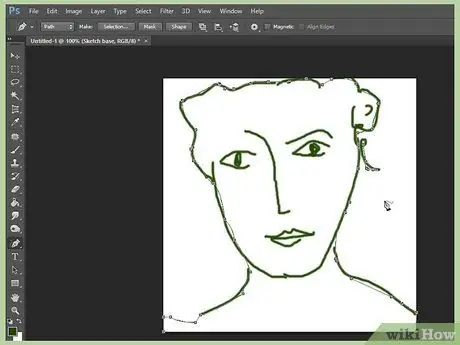
Алхам 5. Та үүнийг одоохондоо авах ёстой
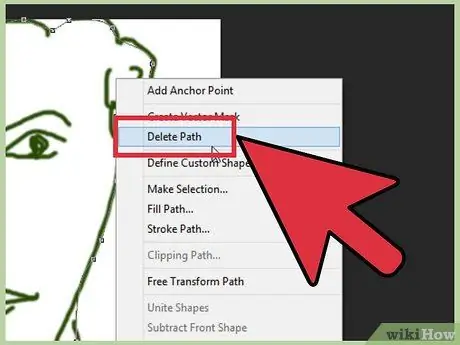
Алхам 6. Барзгар нооргийг арилгах
Үүнийг хийснээр хуучин мөрүүдийг арилгана уу. Хулганы баруун товчийг дараад устгах замыг сонгоно уу.
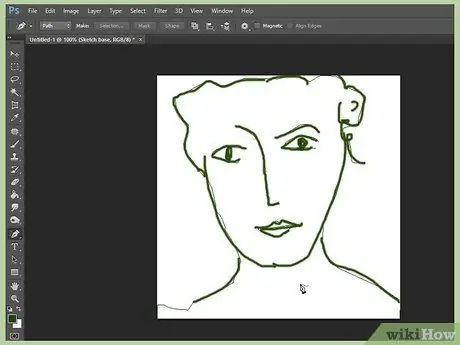
Алхам 7. Үлдсэн бүх зургийг давтана уу
Энд бид үүнийг харж байна:
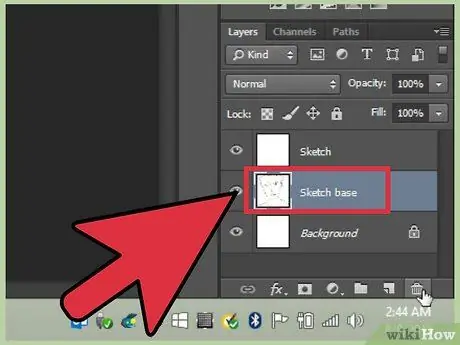
Алхам 8. Цэвэрлэх
Эдгээр жигшүүрт цэнхэр судлуудыг та хүсэхгүй байгаа биз дээ? Та үүнийг хий:
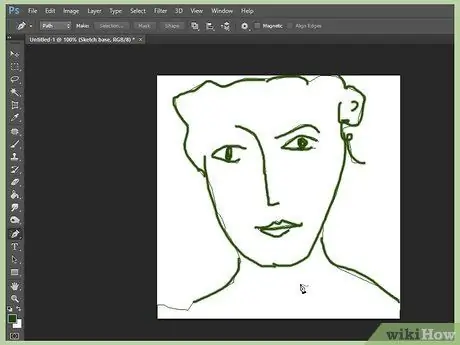
Алхам 9. Танд ийм зүйл байна
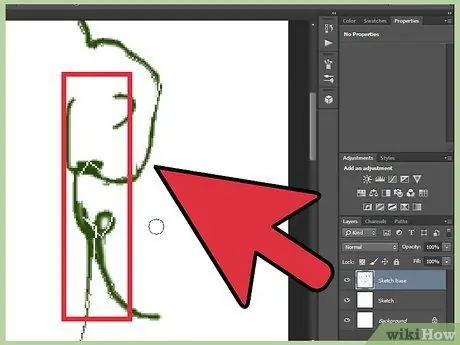
Алхам 10. Мөрүүдийг хар
Зарим нь зузаан, гажигтай тул бидний хийх ёстой зүйл бол нарийсгах явдал юм.
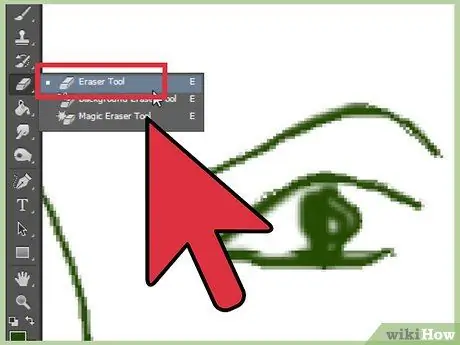
Алхам 11. Баллуур авч, шугамын үзүүрийг арилгаснаар шугамыг хурцлаарай
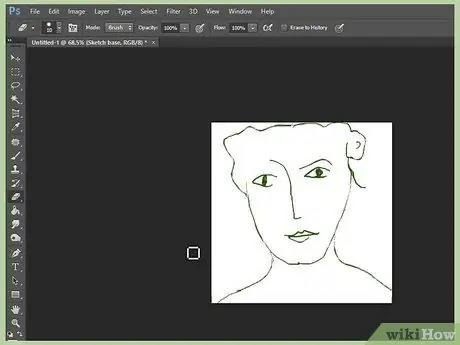
Алхам 12. Үлдсэн судлуудыг давтана
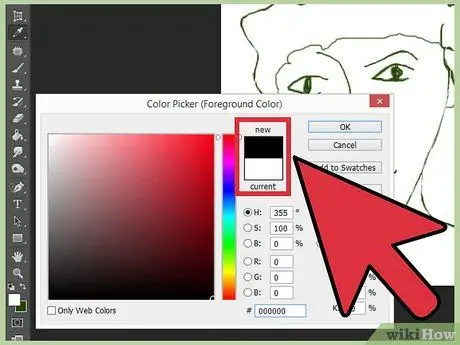
Алхам 13. Өнгө нэмнэ үү
Одоо өнгө нэмэх цаг боллоо.
7 -ийн 4 -р арга: Хэрхэн будах вэ 1
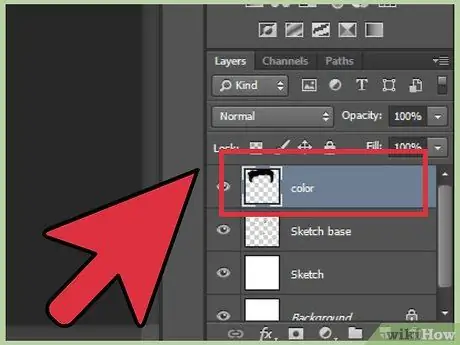
Алхам 1. Өнгө рүү очоод өөрт таалагдсан нэгийг сонгоно уу
Шинэ давхарга үүсгэнэ үү, одоо та үүнийг өнгөөр будаж болно!
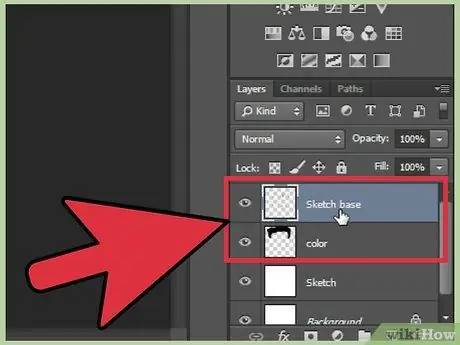
Алхам 2. "Хил" давхаргыг "өнгө" давхаргаас дээш зөөнө үү
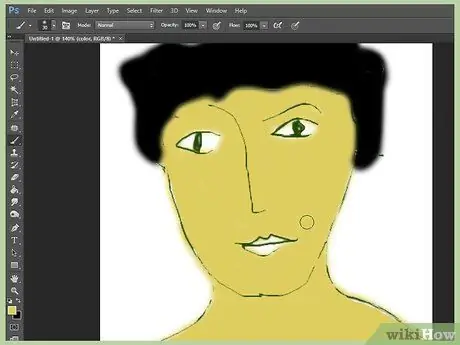
Алхам 1. Илүү олон өнгө нэмж үргэлжлүүлээрэй
(гэхдээ та 'өнгө' давхаргад байгаа эсэхийг шалгаарай)
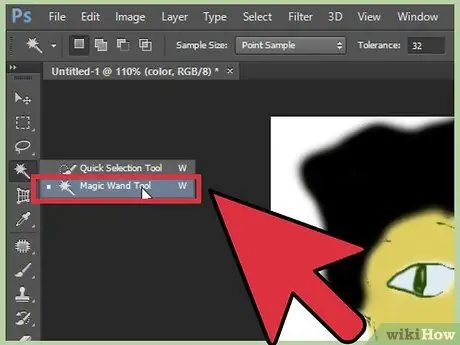
Алхам 2. Шидэт саваа ашиглана уу
Одоо зургууд зурган дээр байхгүй байна, тийм үү? Үүнийг амархан засах боломжтой. "Шидэт саваа хэрэгсэл" дээр дарна уу.
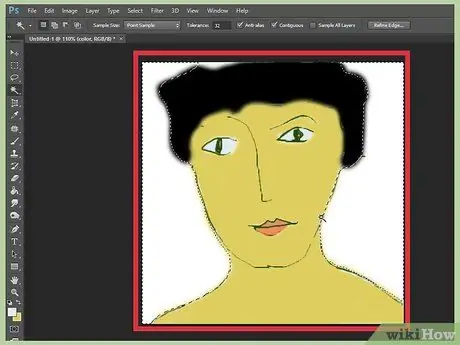
Алхам 3. Тойргийн давхарга дээр дараад шидэт саваа ашиглан зураг дээр дарна уу
Энэ нь тохиолдох болно:
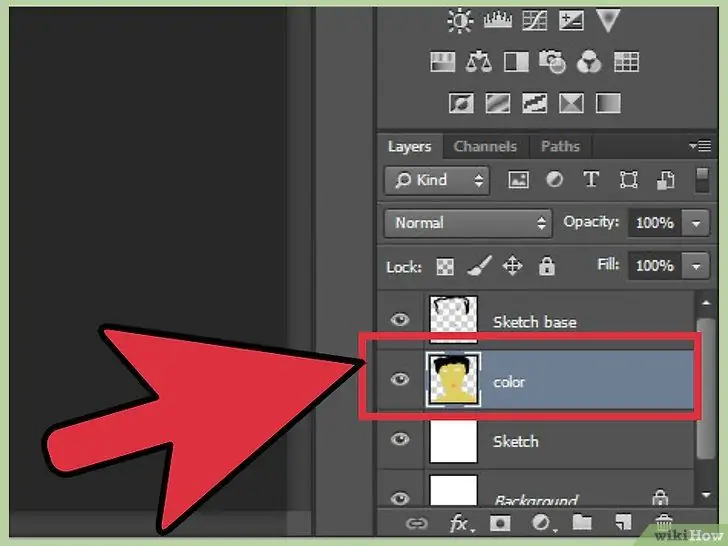
Алхам 4. Өнгөний давхарга руу ороод гар дээрээ "устгах" товчийг дарвал нэмэлт өнгө алга болно
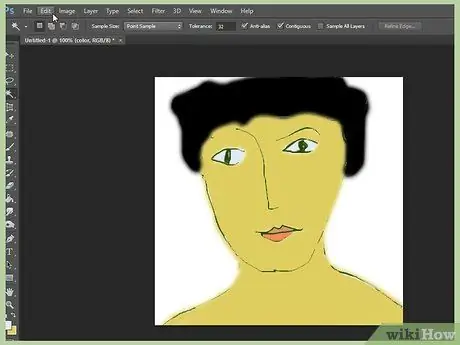
Алхам 5. ctrl+D дарна уу
Зүгээр дээ. Тиймээс бүх будалт дуусах хүртэл давтана.
7 -ийн 5 -р арга: Хэрхэн будах вэ 2
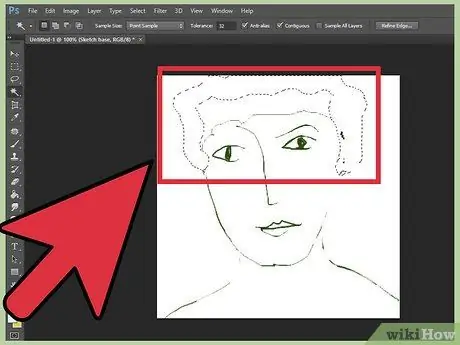
Алхам 1. Шинэ давхарга үүсгэж, гар, бие гэх мэт хамрагдаагүй хэсгийг хаах
(Түр)
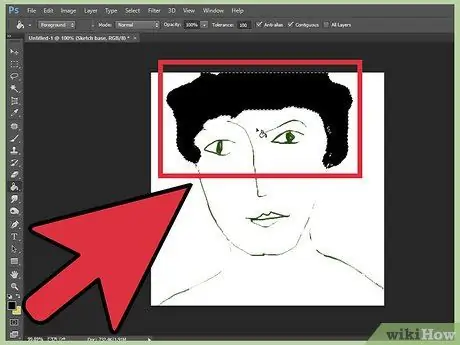
Алхам 2. Өнгөний давхарга руу буцна уу
Шидэт саваагаар будахыг хүссэн хэсгийг сонгоод өнгөөр будна уу. Шидэт саваа нь зурааснаас гадуур өнгө оруулахыг зөвшөөрдөггүй тул та будахыг хүссэн хэсэг бүрийг сонгох хэрэгтэй.
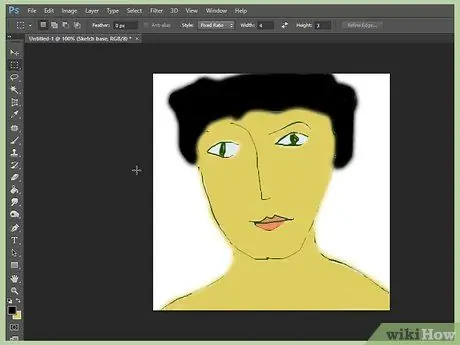
Алхам 3. "Хаах" давхаргыг устгаснаар та үүгээр дуусах болно
Та мөн "өнгө" давхаргын орой дээрх "хил" давхаргыг буцааж өгөхийг хүсч болох бөгөөд ингэснээр шугамууд гажуудахгүй болно.
7 -ийн 6 -р арга: Сүүдэр
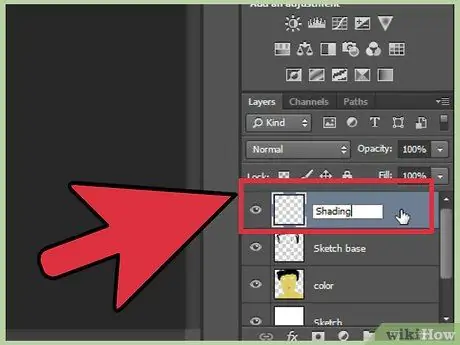
Алхам 1. Сүүдэр ба гэрэлтүүлэг Шинэ давхарга үүсгэх Airbrush дээр дарж түүний тунгалаг байдлыг дээд талд нь 10% болгож, анхны өнгөнөөсөө бараан өнгийг сонгоорой
Сүүдэр байна гэж бодсон газраа агаарын сойзоо ашиглаарай.
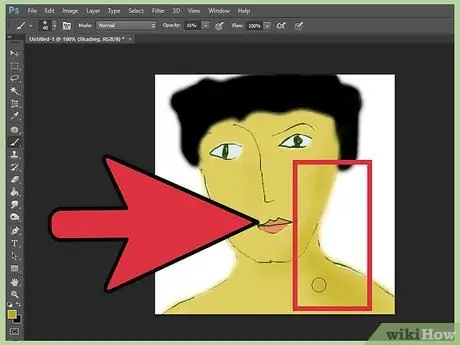
Алхам 2. Биеэ үргэлжлүүлээрэй
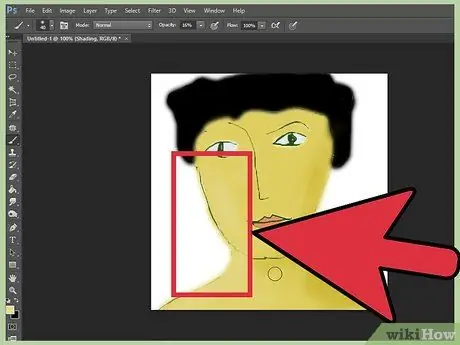
Алхам 3. Одоо анхны өнгөнөөсөө цайвар өнгийн сүүдрийг сонгоод гэрэл байгаа гэж бодсон газар тавь, тодруулаарай
Нүд гэх мэт дэлгэрэнгүй мэдээллийг нэмж оруулаарай.
7 -ийн 7 -р арга: Дууссан
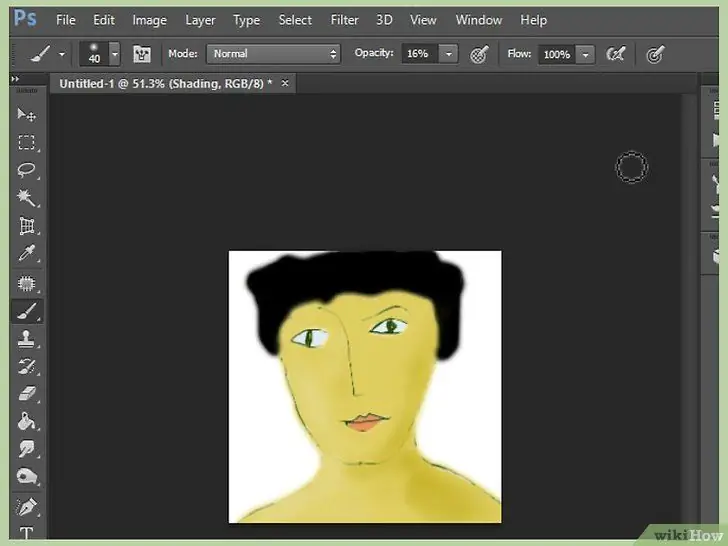
Алхам 1. Эцсийн үр дүн
Зөвлөмж
- Дадлага хий, энэ бол чадварлаг болох цорын ганц арга зам юм.
- Олон давхаргыг ашиглах боломжгүй тохиолдолд будах 2 -р аргыг хэрэглэнэ.
Анхааруулга
- Давхаргууд нь энэ процесст маш чухал ач холбогдолтой тул та нэг алхамыг бүрэн дахин хийхгүйгээр устгах боломжтой. Давхаргыг бүү холь.
- Компьютерийн дэлгэцийг удаан харах нь эрүүл мэндэд хортой, хорин минут тутамд хорин секундын турш өөр тийшээ хар.
Санал болгож буй тоног төхөөрөмж
- Adobe Photoshop (Gimp эсвэл бусад үнэгүй програмууд ажиллах болно, гэхдээ Paint ажиллахгүй).
- Таблет зурах (зураг зурах нь илүү хялбар боловч заавал хийх шаардлагагүй).






